使用 Timeless Video Converters 将 MXF 转换为 MOV,获得最佳 MOV 输出
播放 MXF 文件时,可能会遇到无法接受的文件错误。这是因为 MXF 是许多数字摄像机使用的视频文件容器,而许多媒体播放器(尤其是 Apple 的媒体播放器)都不支持它。话虽如此,如果您喜欢从生成 MXF 的摄像机中捕捉视频,那么您必须将本文视为推广最佳视频转换方法的绝佳解决方案。具体来说,这篇文章宣布了 转换 MXF 为 MOV 以及媒体播放器所需的其他媒体格式。因此,MOV 是 MXF 内容的最佳一半,因为它是处理 MXF 质量显示的最合适格式。因此,当您看到 MXF 中的上述错误时,您不必担心,因为您将在下面了解将它们转换为 MOV 的终极方法。
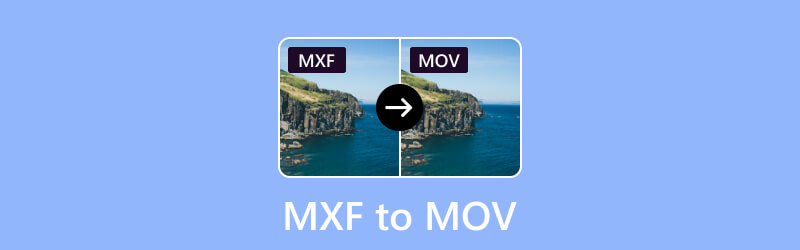
第 1 部分。MXF 与 MOV
什么是 MXF?
MXF 或 Material eXchange Format 是一种媒体文件容器格式,旨在简化不同系统之间的视听材料交换,尤其是在专业视频和广播行业中。它是由美国电影电视工程师协会 (SMPTE) 开发的。它不依赖于特定的视频或音频编解码器,因为它支持多种编解码器。此外,它可以封装使用各种压缩算法压缩的内容。此外,这种灵活性使 MXF 成为媒体和娱乐行业使用不同设备和软件工具的专业人士的通用格式。
什么是 MOV?
MOV 格式究竟是什么?为什么要将 MXF 文件更改为 MOV?MOV 格式(即 QuickTime Movie)是 Apple 开发的一种多媒体容器文件格式。它于 1991 年作为 QuickTime 技术的一部分由 Apple 首次推出,此后已广泛用于存储数字视频和音频文件。此外,MOV 文件可以包含专有和开放标准编解码器,这有助于其在各种多媒体应用程序中的多功能性。
第 2 部分。将 MXF 转换为 MOV 的最佳方法
既然我们在讨论完成这项转换任务的最佳方法,我们就不得不介绍 Vidmore视频转换。它是一款先进的软件,可确保快速高效的转换过程。它的速度超过了市场上其他转换器,因为它提供了一种超快的技术,工作速度提高了 50 倍。此外,它还允许您在开始转换之前灵活地调整视频质量,提供可定制和量身定制的方法来满足特定偏好。除了基本转换之外,Vidmore Video Converter 还提供了大量功能来增强视频文件。您可以使用这些附加功能来提高 MXF 和 MOV 视频的整体质量和吸引力。转换器的多功能性允许进行全面的转换。这确保最终的 MOV 输出符合您所需的规格。
对您配备的 Vidmore 视频转换器有足够的了解后,以下步骤涉及实施以下步骤,以充分利用该软件的功能。
Vidmore 视频转换器:全面的 MXF 到 MOV 转换器
- 除了 MOV 之外,还可将 MXF 文件转换为 200 多种格式。
- 先进的人工智能和超快技术。
- 大量的视频编辑和增强工具。
- 标准和高达 4K 视频的批量转换。
如何将批量 MXF 文件转换为 MOV 等其他视频文件
步骤1。 安装后启动软件,然后单击 加 按钮上传所有要转换的 MXF 文件。
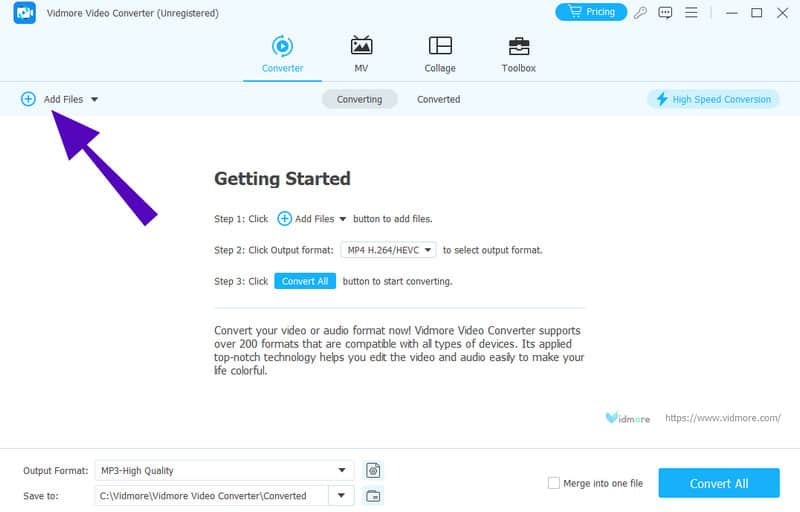
第2步。 上传 MXF 文件后,点击 箭头 每个文件尾部的按钮选择 MOV 格式。
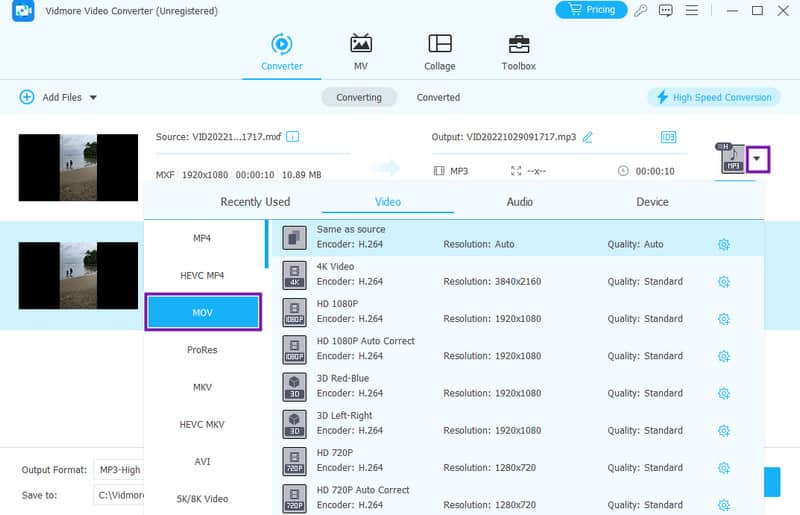
第三步 您现在可以单击 全部转换 选项卡来启动转换。
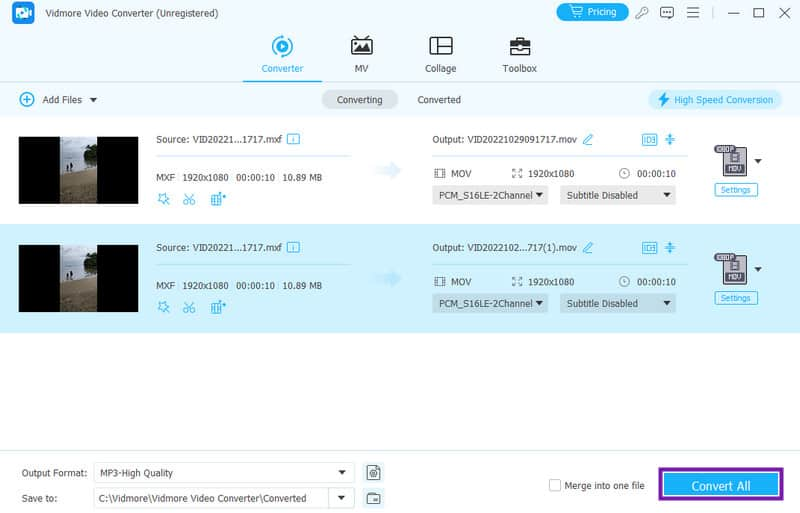
第 3 部分。如何免费将 MXF 转换为 MOV
在线免费视频转换
这是一个 在线 MXF 文件转换器 它除了支持众多免费使用的文件类型外,还注入了神秘的编辑预设。免费在线视频转换器让您知道它是有史以来最受欢迎的免费将 MXF 转换为 MOV 的在线工具之一,为您提供与昂贵的专业工具一样的输出。使用此在线转换器,您还可以信任您的高端视频,其质量为 720p 到 1080p,不会有任何损坏或丢失。此外,它的超快转换也会引起您的兴趣,因为它可以让您将批量 MXF 文件转换速度提高 50 倍!
步骤1。 转到转换器页面并获取其启动器一次。然后点击 添加文件进行转换 按钮上传您想要转换的 MXF 文件。
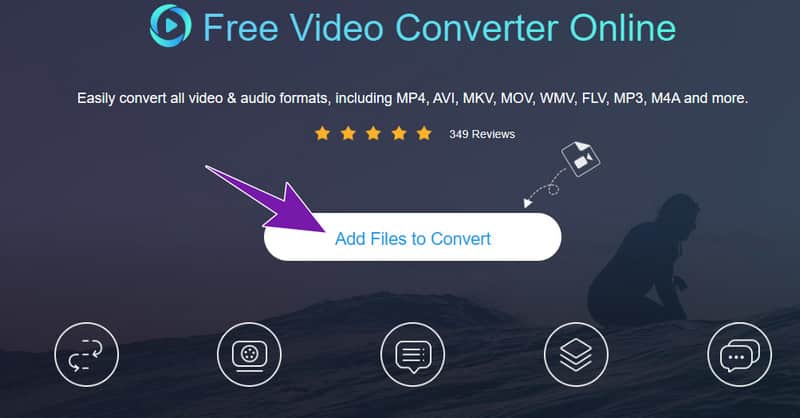
第2步。 然后,到达主界面时切换 MOV 格式选项。
第三步 点击 兑换 按钮并选择文件目标。之后,转换过程将开始,该工具会将转换后的文件存储在您选择的文件夹中。
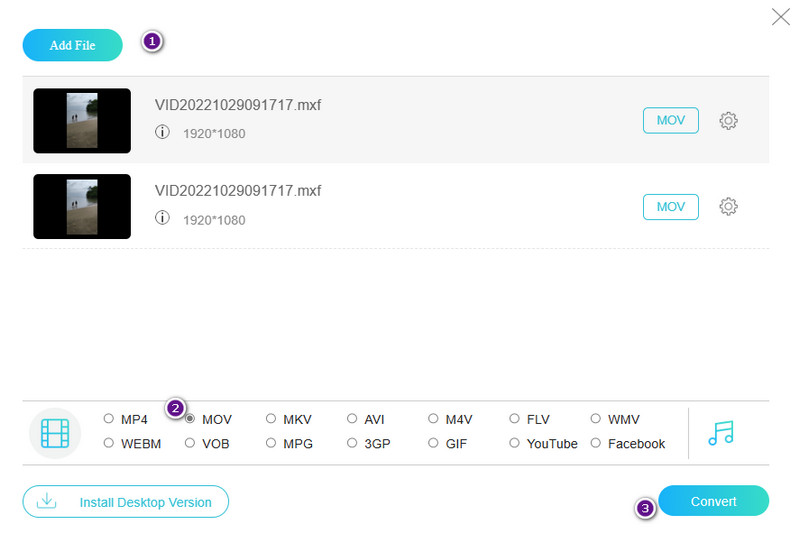
VLC媒体播放器
如果您正在寻找一款具有高级编辑功能的综合转换工具来增强转换优化,VLC 需要在这方面进行改进。该软件主要用作免费转换软件。即使它在附加编辑功能方面的局限性也可能是作为在媒体转换过程中执行更复杂或更专业的任务的程序的考虑因素。不过,它仍然是将您的 MXF 文件自由地转换为 MOV 的绝佳选择。
步骤1。 打开程序并点击媒体 > 转换/保存 > +添加按钮上传 MXF 文件。
第2步。 然后,点击转换/保存按钮。在下一个窗口中,转到 个人资料 并点击设置按钮选择MP4/MOV选项。然后点击保存。
第三步 之后,点击 浏览 并选择文件目标。然后点击 开始 按钮。
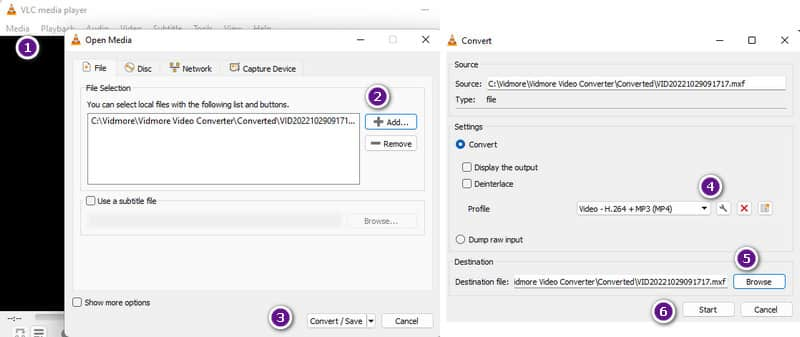
FFmpeg
最后,还有一款名为 FFmpeg 的流行命令行软件的免费转换过程。该程序通常由专业人士使用,尤其是具有通用命令行理解能力的人。然而,许多新手编辑都期待使用它来转换视频, 压缩视频等等,因为它提供了许多出色的工具集、库和大量多媒体编解码器和格式。但是,第一次转换时可能有点困难。因此,以下是 FFmpeg 将 MXF 转换为 MOV 的简化步骤。
步骤1。 启动 FFmpeg 的终端或命令提示符。使用 cd 作为 MXF 存储的导航命令。
第2步。 然后,输入下图所示的命令。
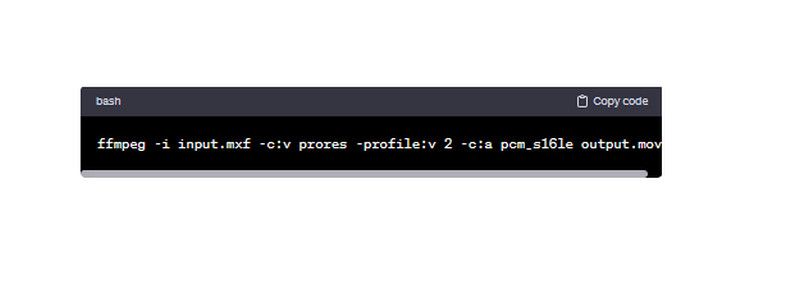
第三步 等待转换过程完成,然后检查本地文件夹中的输出。
第 4 部分。有关 MXF 转换的常见问题
如何将 MXF 转换为 iMovie?
使用可靠的视频转换器(例如 Vidmore Video Converter)将您的 MXF 更改为 iMovie 视频,例如 MP4 或 MOV。
什么是 MXF 文件?
MXF 是一种用于专业数字视频和音频媒体的文件容器格式。它由 SMPTE(美国电影电视工程师协会)定义。
MP4 和 MOV 一样吗?
不是,MP4 和 MOV 是不同的视频文件格式。但是,两者都被广泛使用并且质量良好。
结论
就这样,精彩 MXF 至 MOV 您一定不能错过的转换器!它们都提供出色的转换过程。但是,如果您不计成本地寻找更方便的转换器,Vidmore 视频转换器是最佳选择。


